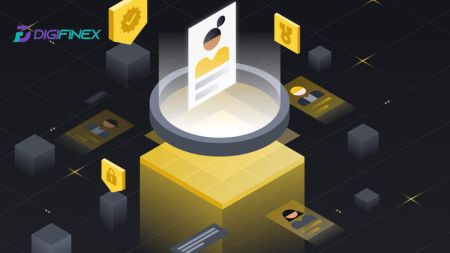Kako se prijaviti i prijaviti na DigiFinex račun
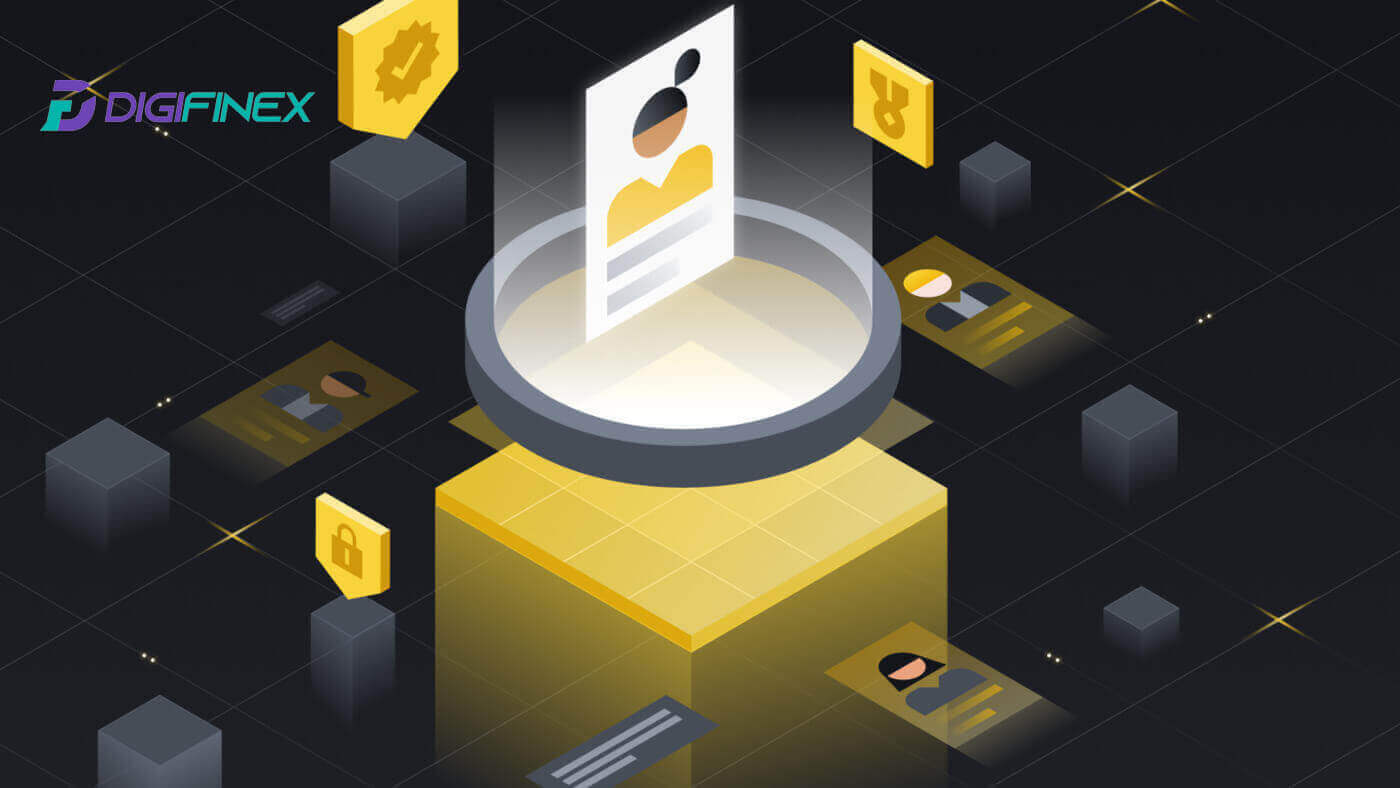
- Jezik
-
English
-
العربيّة
-
简体中文
-
हिन्दी
-
Indonesia
-
Melayu
-
فارسی
-
اردو
-
বাংলা
-
ไทย
-
Tiếng Việt
-
Русский
-
한국어
-
日本語
-
Español
-
Português
-
Italiano
-
Français
-
Deutsch
-
Türkçe
-
Nederlands
-
Norsk bokmål
-
Svenska
-
Tamil
-
Polski
-
Filipino
-
Română
-
Slovenčina
-
Zulu
-
Slovenščina
-
latviešu valoda
-
Čeština
-
Kinyarwanda
-
Українська
-
Български
-
Dansk
-
Kiswahili
Kako se prijaviti u DigiFinex
Prijavite se u DigiFinex s brojem telefona ili e-poštom
1. Idite na web mjesto DigiFinex i kliknite [Prijava] . 
2. Odaberite [Adresa e-pošte] ili [Broj telefona] i unesite svoju adresu e-pošte/broj telefona. Zatim izradite sigurnu lozinku za svoj račun.
Bilješka:
Vaša lozinka mora sadržavati najmanje 8 znakova , uključujući jedno veliko slovo i jedan broj.
Pročitajte i prihvatite Uvjete pružanja usluge i Pravila privatnosti, a zatim kliknite [Stvori račun].


3. Kliknite [pošalji] i primit ćete 6-znamenkasti kod za provjeru na svoju e-poštu ili telefon. Unesite kod i kliknite [Aktiviraj račun] . 
4. Čestitamo, uspješno ste se registrirali na DigiFinex. 
Prijavite se u DigiFinex s Googleom
1. Idite na web stranicu DigiFinex i kliknite [Prijava].
2. Kliknite gumb [Nastavi s Googleom] . 
3. Otvorit će se prozor za prijavu, gdje ćete morati unijeti svoju adresu e-pošte ili broj telefona i kliknuti na [Dalje] .

4. Unesite lozinku za svoj Gmail račun i kliknite [ Dalje] . 
5. Zatim kliknite [Potvrdi] za nastavak prijave sa svojim Google računom.
6. Unesite kod za provjeru i kliknite na [Potvrdi] kako biste dovršili prijavu svog računa.
Bilješka:
- Morate kliknuti [pošalji] da biste primili kontrolni kod koji će biti poslan na vaš Google račun.

7. Čestitamo, uspješno ste se registrirali na DigiFinex.
Prijavite se u DigiFinex putem Telegrama
1. Idite na web stranicu DigiFinex i kliknite [Prijava].
2. Kliknite na gumb [ Telegram ].
Bilješka:
- Označite okvir kako biste pročitali i prihvatili Uvjete usluge i Pravila privatnosti, zatim dodirnite [ Telegram ].

3. Odaberite regiju svog telefonskog broja, zatim unesite svoj telefonski broj ispod i kliknite na [DALJE] . 
4. Ovlastite DigiFinex za pristup vašim podacima u Telegramu klikom na [PRIHVATAM] . 
5. Unesite svoju adresu e-pošte.

6. Postavite svoju lozinku. Na svoju e-poštu primit ćete 6-znamenkasti kontrolni kod. Unesite kod i kliknite [Potvrdi] .
Bilješka:
Vaša lozinka mora sadržavati najmanje 8 znakova , uključujući jedno veliko slovo i jedan broj. 
7. Čestitamo, uspješno ste se registrirali na DigiFinex. 
Prijavite se za račun u aplikaciji DigiFinex
1. Morate instalirati aplikaciju DigiFinex kako biste kreirali račun na Google Play Store ili App Store . 
2. Otvorite aplikaciju DigiFinex i dodirnite [Prijava/Prijava] . 
3. Dodirnite [Nemate račun?] Da biste započeli registraciju svog računa. 
Ili se možete prijaviti dodirivanjem ikone izbornika. 
I dodirnite [Prijava] .
Zatim odaberite način registracije.
4. Ako odaberete [Prijava putem e-pošte ili telefona] zatim odaberite [ E-pošta ] ili [ Telefon ] i unesite svoju adresu e-pošte/telefonski broj. Zatim pritisnite [Nastavi] i izradite sigurnu lozinku za svoj račun.
Bilješka :
Vaša lozinka mora sadržavati najmanje 8 znakova, uključujući jedno veliko slovo i jedan broj.

5. Na svoju e-poštu ili telefon primit ćete 6-znamenkasti kod za provjeru.

6. Čestitamo! Uspješno ste kreirali DigiFinex račun.

Često postavljana pitanja (FAQ)
Zašto ne mogu primati e-poštu od DigiFinexa
Ako ne primate e-poštu poslanu od DigiFinexa, molimo slijedite upute u nastavku da provjerite postavke svoje e-pošte:
1. Jeste li prijavljeni na adresu e-pošte registriranu na vašem DigiFinex računu? Ponekad možete biti odjavljeni iz svoje e-pošte na svojim uređajima i stoga ne možete vidjeti DigiFinex-ovu e-poštu. Prijavite se i osvježite.
2. Jeste li provjerili spam mapu svoje e-pošte? Ako ustanovite da vaš pružatelj usluga e-pošte gura DigiFinex e-poštu u vašu spam mapu, možete ih označiti kao "sigurne" stavljanjem DigiFinexovih adresa e-pošte na popis dopuštenih. Možete pogledati Kako staviti DigiFinex e-poštu na bijelu listu da biste to postavili.
3. Radi li vaš klijent e-pošte ili davatelj usluga normalno? Možete provjeriti postavke poslužitelja e-pošte kako biste potvrdili da nema sigurnosnih sukoba uzrokovanih vatrozidom ili antivirusnim softverom.
4. Je li vaš e-mail sandučić pun? Ako ste dosegli ograničenje, nećete moći slati ni primati e-poštu. Možete izbrisati neke stare e-poruke kako biste oslobodili prostor za još e-poruka.
5. Ako je moguće, registrirajte se s uobičajenih domena e-pošte, kao što su Gmail, Outlook itd.
Zašto ne mogu primiti SMS verifikacijske kodove
DigiFinex kontinuirano poboljšava našu pokrivenost SMS autentifikacijom kako bi poboljšao korisničko iskustvo. Međutim, postoje neke zemlje i područja koja trenutno nisu podržana. Ako ne možete omogućiti SMS autentifikaciju, pogledajte naš popis globalne SMS pokrivenosti kako biste provjerili je li vaše područje pokriveno. Ako vaše područje nije pokriveno popisom, umjesto toga koristite Google autentifikaciju kao svoju primarnu dvofaktorsku autentifikaciju.
Ako ste omogućili SMS autentifikaciju ili trenutno živite u zemlji ili području koje je na našem popisu globalne SMS pokrivenosti, ali i dalje ne možete primati SMS kodove, poduzmite sljedeće korake:
- Provjerite ima li vaš mobilni telefon dobar mrežni signal.
- Onemogućite svoje antivirusne aplikacije i/ili vatrozid i/ili aplikacije za blokiranje poziva na svom mobilnom telefonu koje bi potencijalno mogle blokirati naš broj SMS kodova.
- Ponovno pokrenite mobilni telefon.
- Umjesto toga pokušajte s glasovnom potvrdom.
- Poništi SMS autentifikaciju.
Kako poboljšati sigurnost DigiFinex računa
1. Postavke lozinke
Postavite složenu i jedinstvenu lozinku. Iz sigurnosnih razloga svakako koristite lozinku s najmanje 10 znakova, uključujući barem jedno veliko i malo slovo, jedan broj i jedan poseban simbol. Izbjegavajte korištenje očitih obrazaca ili informacija koje su drugima lako dostupne (npr. vaše ime, adresa e-pošte, datum rođenja, broj mobitela itd.). Formati zaporki koje ne preporučujemo: lihua, 123456, 123456abc, test123, abc123 Preporučeni formati zaporki: Q@ng3532!, iehig4g@#1, QQWwfe@242!
2. Promjena lozinki
Preporučujemo da redovito mijenjate lozinku kako biste poboljšali sigurnost svog računa. Najbolje je promijeniti lozinku svaka tri mjeseca i svaki put koristiti potpuno drugu lozinku. Za sigurnije i praktičnije upravljanje lozinkama, preporučujemo da koristite upravitelj lozinkama kao što je "1Password" ili "LastPass". Osim toga, čuvajte svoje lozinke u strogoj tajnosti i ne otkrivajte ih drugima. Osoblje DigiFinexa nikada neće tražiti vašu lozinku ni pod kojim okolnostima.
3. Dvofaktorska autentikacija (2FA) Povezivanje Google Authenticatora
Google Authenticator je alat za dinamičku lozinku koji je pokrenuo Google. Morate upotrijebiti svoj mobilni telefon za skeniranje crtičnog koda koji vam je dao DigiFinex ili unijeti ključ. Nakon dodavanja, važeći 6-znamenkasti autentifikacijski kod bit će generiran na autentifikatoru svakih 30 sekundi. Nakon uspješnog povezivanja, trebate unijeti ili zalijepiti 6-znamenkasti autentifikacijski kod prikazan na Google Authenticatoru svaki put kada se prijavite na DigiFinex.
4. Čuvajte se phishinga
Budite oprezni s phishing e-porukama koje se pretvaraju da dolaze od DigiFinexa i uvijek provjerite je li poveznica službena poveznica na DigiFinex web mjesto prije nego što se prijavite na svoj DigiFinex račun. Osoblje DigiFinexa nikada vas neće tražiti vašu zaporku, SMS ili e-mail verifikacijske kodove, ili Google Authenticator kodove.
Kako se prijaviti na račun u DigiFinex
Kako se prijaviti na svoj DigiFinex račun
1. Idite na web stranicu DigiFinex i kliknite [Prijava]. 2. Odaberite [E-pošta] ili [Telefon]. 3. Unesite svoju e-poštu/broj telefona i lozinku. Pročitajte i složite se s Uvjetima pružanja usluge i Politikom privatnosti, zatim kliknite [ Prijava ]. 5. Nakon što se prijavite, možete uspješno koristiti svoj DigiFinex račun za trgovanje.




Prijavite se na DigiFinex svojim Google računom
1. Idite na web stranicu DigiFinex i kliknite [ Prijava ].
2. Odaberite način prijave. Odaberite [ Google ].

3. Pojavit će se skočni prozor i od vas će se tražiti da se prijavite na DigiFinex koristeći svoj Google račun.


4. Kliknite na [pošalji] i ispunite 6-znamenkasti kod koji je poslan na vašu e-poštu, zatim kliknite na [Potvrdi].

5. Nakon što se prijavite, bit ćete preusmjereni na web stranicu DigiFinex.

Prijavite se na DigiFinex svojim Telegram računom
1. Na računalu posjetite web stranicu DigiFinex i kliknite [Prijava] .
2. Pritisnite gumb [Telegram] .

3. Unesite svoj telefonski broj za prijavu na DigiFinex, kliknite [DALJE]
 .
. 4. Poruka potvrde bit će poslana na vaš Telegram račun, kliknite [Potvrdi] za nastavak.

5. Bit ćete preusmjereni na stranicu za prijavu, kliknite na [pošalji] i ispunite 6-znamenkasti kod koji je poslan na vašu e-poštu, zatim kliknite na [Potvrdi].

6. Čestitamo! Uspješno ste kreirali DigiFinex račun.

Kako se prijaviti na aplikaciju DigiFinex?
1. Morate posjetiti App Store i pretražiti koristeći ključ DigiFinex kako biste pronašli ovu aplikaciju. Također, trebate instalirati aplikaciju DigiFinex iz App Store i Google Play Store .
2. Nakon instalacije i pokretanja, možete se prijaviti na mobilnu aplikaciju DigiFinex koristeći svoju adresu e-pošte, telefonski broj, Telegram ili Google račun.




Često postavljana pitanja (FAQ)
Što je dvofaktorska autentifikacija?
Autentikacija u dva faktora (2FA) dodatni je sigurnosni sloj za potvrdu e-pošte i lozinku vašeg računa. Kada je 2FA omogućen, morat ćete dati 2FA kod prilikom izvođenja određenih radnji na platformi DigiFinex.
Kako radi TOTP?
DigiFinex koristi vremensku jednokratnu lozinku (TOTP) za dvofaktorsku autentifikaciju, uključuje generiranje privremenog, jedinstvenog jednokratnog 6-znamenkasti koda* koji vrijedi samo 30 sekundi. Morat ćete unijeti ovaj kod za izvođenje radnji koje utječu na vašu imovinu ili osobne podatke na platformi.
*Imajte na umu da se kod treba sastojati samo od brojeva.
Kako postaviti Google autentifikator
1. Prijavite se na web mjesto DigiFinex, kliknite na ikonu [Profil] i odaberite [2 Factor Authentication].
2. Skenirajte QR kod u nastavku da preuzmete i instalirate aplikaciju Google Authenticator. Prijeđite na sljedeći korak ako ste ga već instalirali. Pritisnite [Dalje]

3. Skenirajte QR kod s autentifikatorom kako biste generirali 6-znamenkasti Googleov kod za provjeru autentičnosti, koji se ažurira svakih 30 sekundi, i pritisnite [Dalje].

4. Kliknite na [Pošalji] i unesite 6-znamenkasti kod koji je poslan na vašu e-poštu i kod Autentifikatora. Pritisnite [Aktiviraj] da biste dovršili postupak.
- Jezik
-
ქართული
-
Қазақша
-
Suomen kieli
-
עברית
-
Afrikaans
-
Հայերեն
-
آذربايجان
-
Lëtzebuergesch
-
Gaeilge
-
Maori
-
Беларуская
-
አማርኛ
-
Туркмен
-
Ўзбек
-
Soomaaliga
-
Malagasy
-
Монгол
-
Кыргызча
-
ភាសាខ្មែរ
-
ລາວ
-
Lietuvių
-
සිංහල
-
Српски
-
Cebuano
-
Shqip
-
中文(台灣)
-
Magyar
-
Sesotho
-
eesti keel
-
Malti
-
Македонски
-
Català
-
забо́ни тоҷикӣ́
-
नेपाली
-
ဗမာစကာ
-
Shona
-
Nyanja (Chichewa)
-
Samoan
-
Íslenska
-
Bosanski
-
Kreyòl